Cum să utilizați telefonul Android ca hotspot
Publicat: 2022-07-17Dacă routerul dvs. Wi-Fi de acasă începe să funcționeze sau călătorești într-o zonă fără acces la internet, configurarea unui hotspot mobil cu telefonul Android te poate ajuta rapid să readuci online alte dispozitive. Vă vom arăta cum să faceți asta.
Telefonul Android vă permite să partajați date celulare cu alte dispozitive, difuzându-se ca un hotspot personal. Este o modalitate rapidă și ușoară de a accesa internetul atunci când nu aveți acces la Wi-Fi obișnuit.
Cu toate acestea, configurarea dispozitivului Android ca hotspot mobil are un cost pentru durata de viață a bateriei, așa că este posibil să doriți să îl utilizați cu moderație. Pentru sesiuni mai lungi, cel mai bine este să explorați metode mai puțin convenționale, cum ar fi conectarea prin USB și Bluetooth.
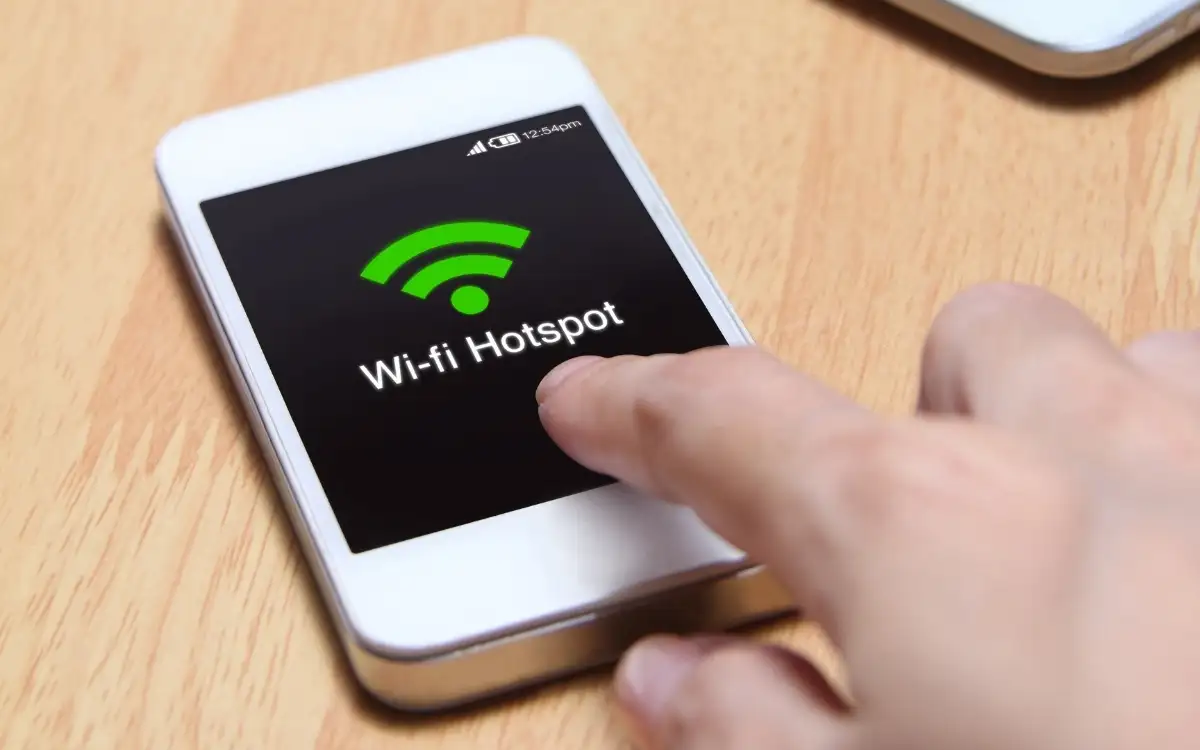
În funcție de planul dvs. de telefonie mobilă, unii operatori vă pot interzice să partajați date mobile sau să vă solicite să plătiți suplimentar pentru conectarea dispozitivelor. Dacă aveți îndoieli, confirmați înainte de a începe.
Notă : Următorul tutorial demonstrează partajarea conexiunii la internet a Android prin hotspot, USB și Bluetooth pe un Google Pixel care rulează Android 12. Pașii de mai jos pot varia ușor în funcție de dispozitivul și versiunea software-ului sistemului.
Activați Hotspot mobil pe Android
Prima dată când doriți să partajați internetul pe telefonul mobil Android cu alte dispozitive, trebuie să revizuiți setările „hotspot Wi-Fi” ale dispozitivului. Acest lucru vă permite să schimbați numele hotspot-ului implicit, să reglați nivelul de securitate și să notați parola Wi-Fi. De asemenea, puteți utiliza câteva setări pentru a îmbunătăți durata de viață a bateriei și a extinde compatibilitatea. Pentru a face asta:
1. Găsiți și deschideți aplicația Setări prin ecranul de pornire al dispozitivului Android. Sau, deschideți sertarul de aplicații și căutați-l.
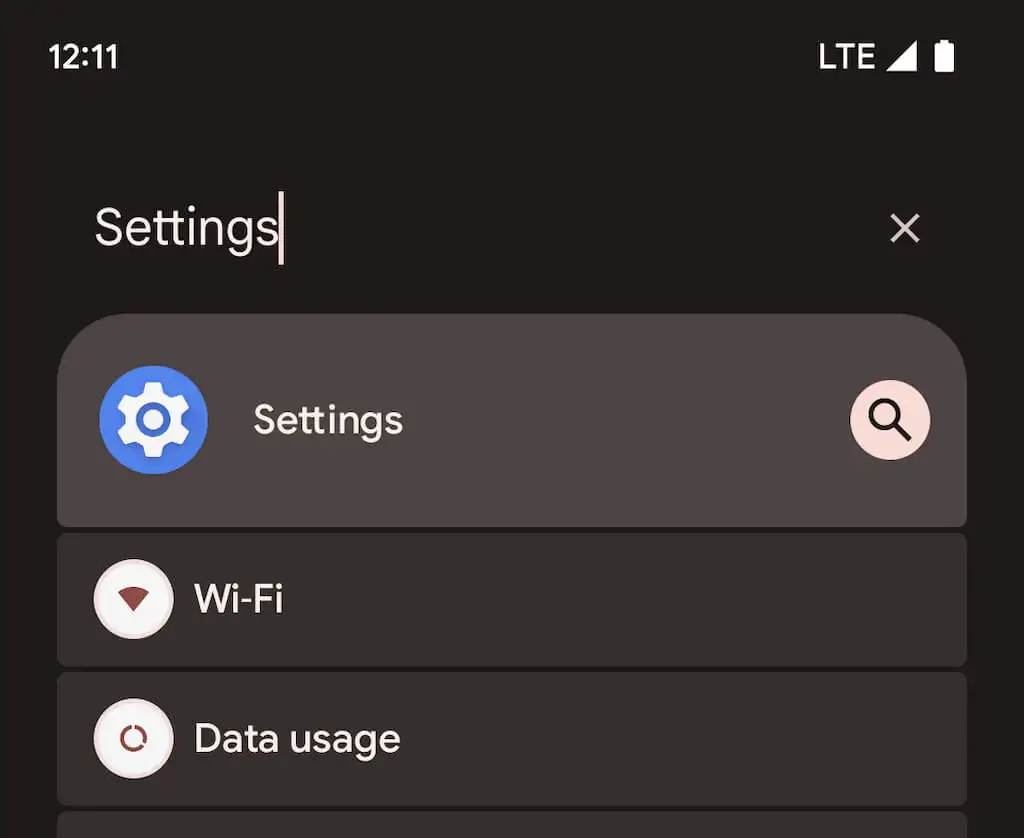
2. Atingeți Rețea și internet > Hotspot și tethering pentru a accesa hotspot-ul mobil și pagina cu setări de tethering. Apoi, selectați hotspot Wi-Fi .
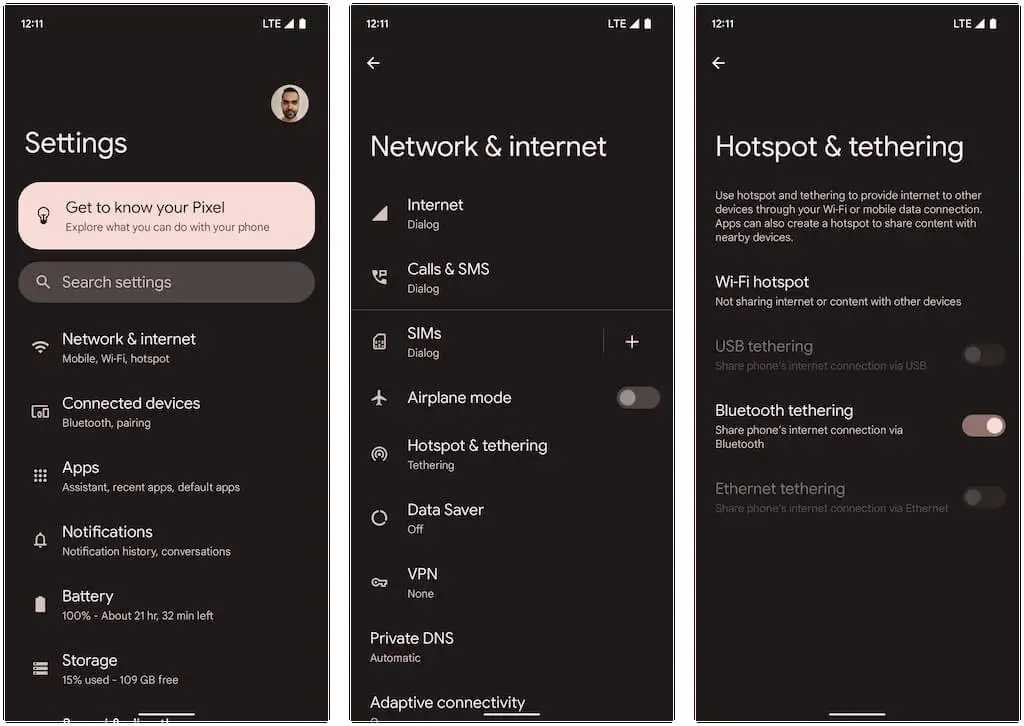
3. Ajustați următoarele setări și activați comutatorul de lângă Utilizare hotspot Wi-Fi:
- Nume hotspot : configurați un nume de rețea recunoscut pentru caracteristica hotspot-ului dvs. Android. Dacă nu, va folosi numele implicit al dispozitivului.
- Securitate : alegeți un protocol de securitate Wi-Fi disponibil precum WPA3-Personal, WPA2/WPA3-Personal și WPA2-Personal. WPA3 oferă o securitate mai bună, dar este posibil să nu fie compatibil cu dispozitivele mai vechi. Rămâneți la setarea implicită WPA2/WPA3 sau selectați WPA2 dacă întâmpinați probleme de conectivitate.
- Parola hotspot : notați parola implicită hotspot-ului. Este un șir aleatoriu de cifre alfanumerice, așa că nu ezitați să-l schimbați. Cu toate acestea, nu utilizați o parolă ușor de ghicit.
- Opriți hotspot-ul automat : permiteți dispozitivului Android să dezactiveze automat hotspot-ul mobil pentru a economisi durata de viață a bateriei atunci când nu este conectat niciun dispozitiv.
- Extinde compatibilitatea : Permite dispozitivelor mai vechi să detecteze și să utilizeze hotspot-ul Android ca conexiune Wi-Fi. Cu toate acestea, acest lucru poate duce la descărcarea mai rapidă a bateriei.
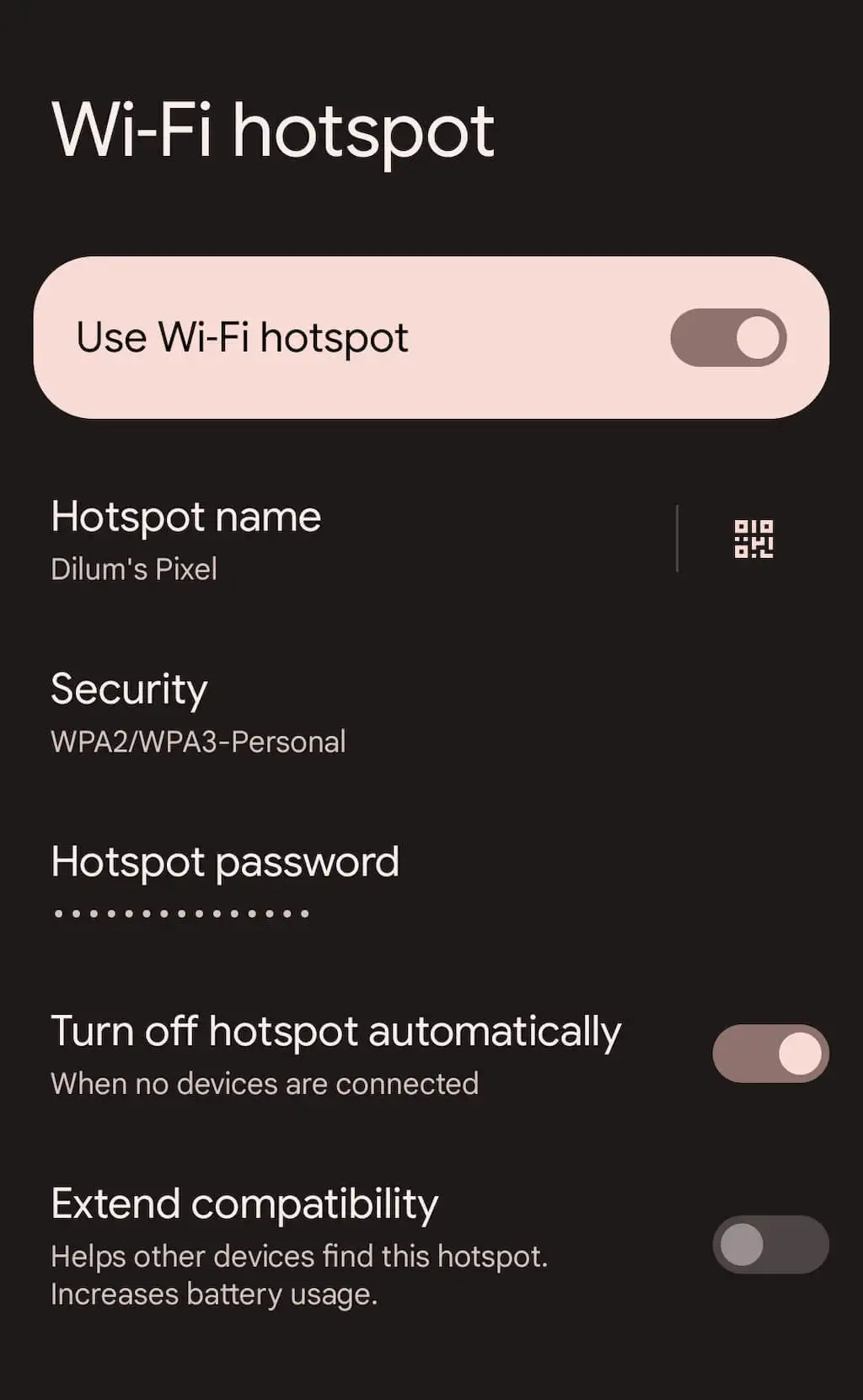
Acum vă puteți conecta la hotspot-ul telefonului dvs. Android de pe alt dispozitiv. Procesul este similar cu aderarea la o rețea Wi-Fi tipică. Pe PC sau Mac, selectați pictograma Wi-Fi din bara de sistem sau din bara de meniu, selectați numele hotspot-ului mobil și introduceți parola acestuia.
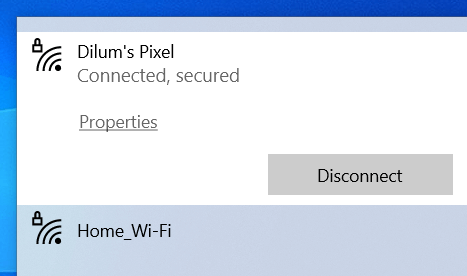
Este, de asemenea, posibil să conectați un dispozitiv iOS sau iPadOS în acest fel - mergeți la ecranul de selecție Wi-Fi pentru a vă alătura. De asemenea, puteți apăsa butonul QR Code din ecranul „Wi-Fi hotspot” și îl puteți scana folosind camera iPhone sau iPad pentru a vă conecta instantaneu la hotspot fără a introduce parola. Utilizați Partajarea în apropiere pentru a permite altor dispozitive mobile Android să intre în rețeaua hotspot-ului.
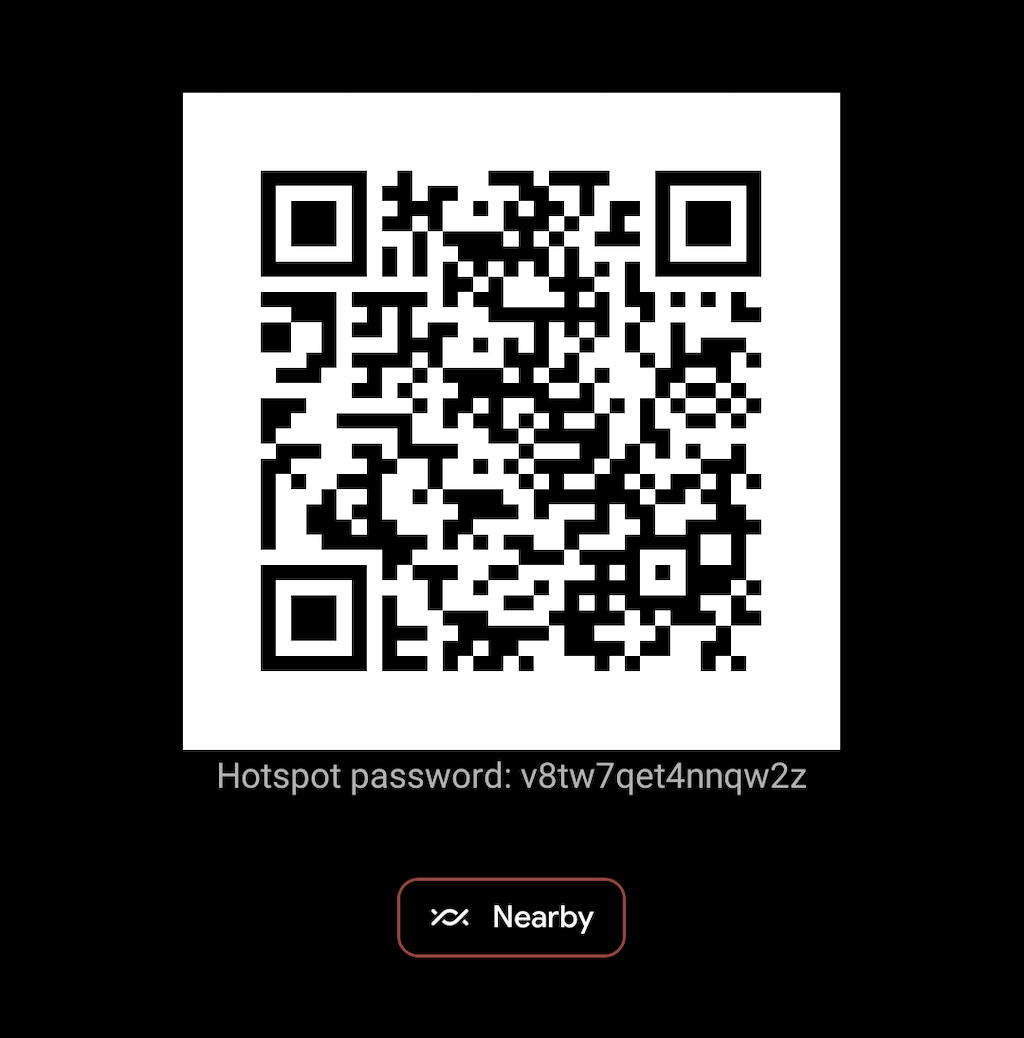
În continuare, puteți activa și dezactiva hotspot-ul pentru dispozitivul dvs. Android prin panoul Setări rapide. Glisați în jos din partea de sus a ecranului pentru a-l deschide (poate fi necesar să glisați în jos de două ori sau în lateral pentru a dezvălui toate setările). Apoi, atingeți pictograma Hotspot pentru a comuta funcționalitatea sau apăsați lung pentru a accesa ecranul de setări „Wi-Fi hotspot”.

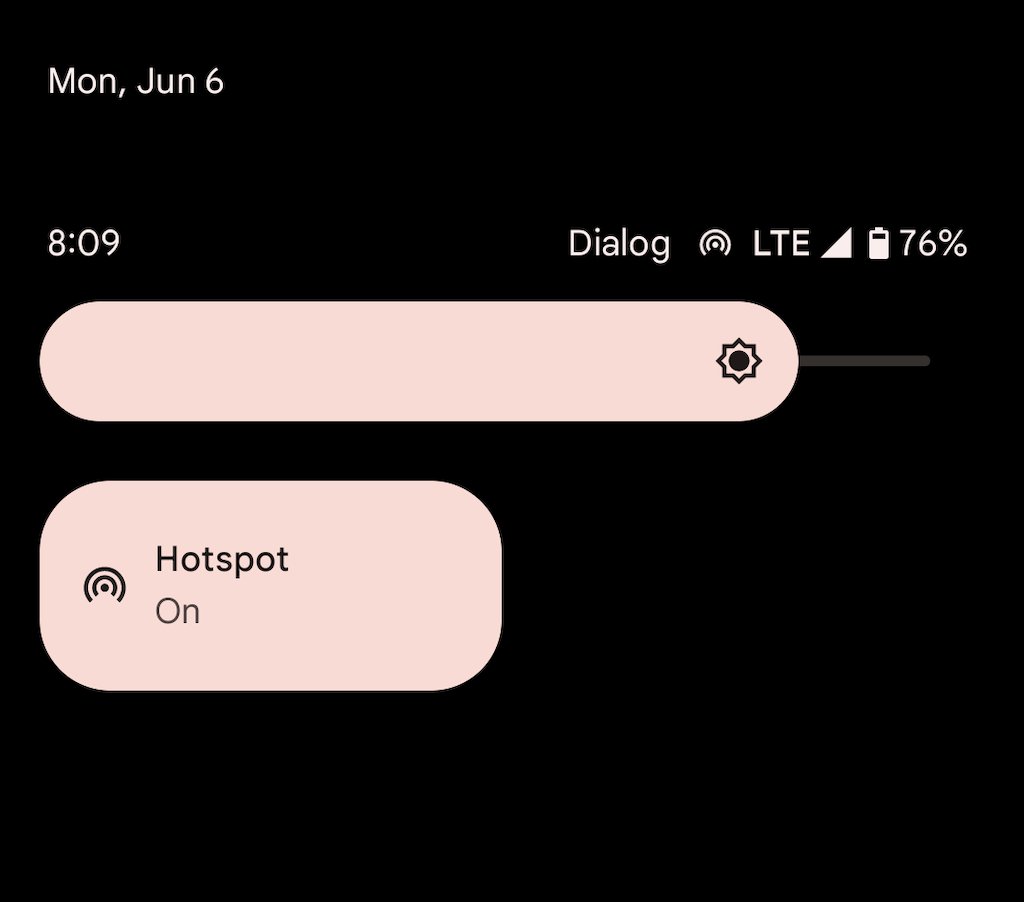
Din nou, hotspot-ul tău Android folosește o putere semnificativă pentru a rămâne activ. Dacă nu ați configurat dispozitivul să oprească automat hotspot-ul când nu sunt conectate dispozitive, nu uitați să faceți asta și evitați consumarea bateriei.
Activați USB Tethering pe Android
Dacă aveți un cablu USB la îndemână, puteți conecta Android-ul la un dispozitiv desktop sau laptop prin USB și puteți partaja planul de date celulare în acest fel. Acest lucru accelerează internetul și oprește descărcarea bateriei telefonului. Cu toate acestea, tethering-ul USB vă împiedică să conectați dispozitive suplimentare și ar putea consuma durata de viață a bateriei laptopurilor.
1. Deschideți aplicația Setări pe dispozitivul dvs. Android și atingeți Rețea și internet > Hotspot și tethering .
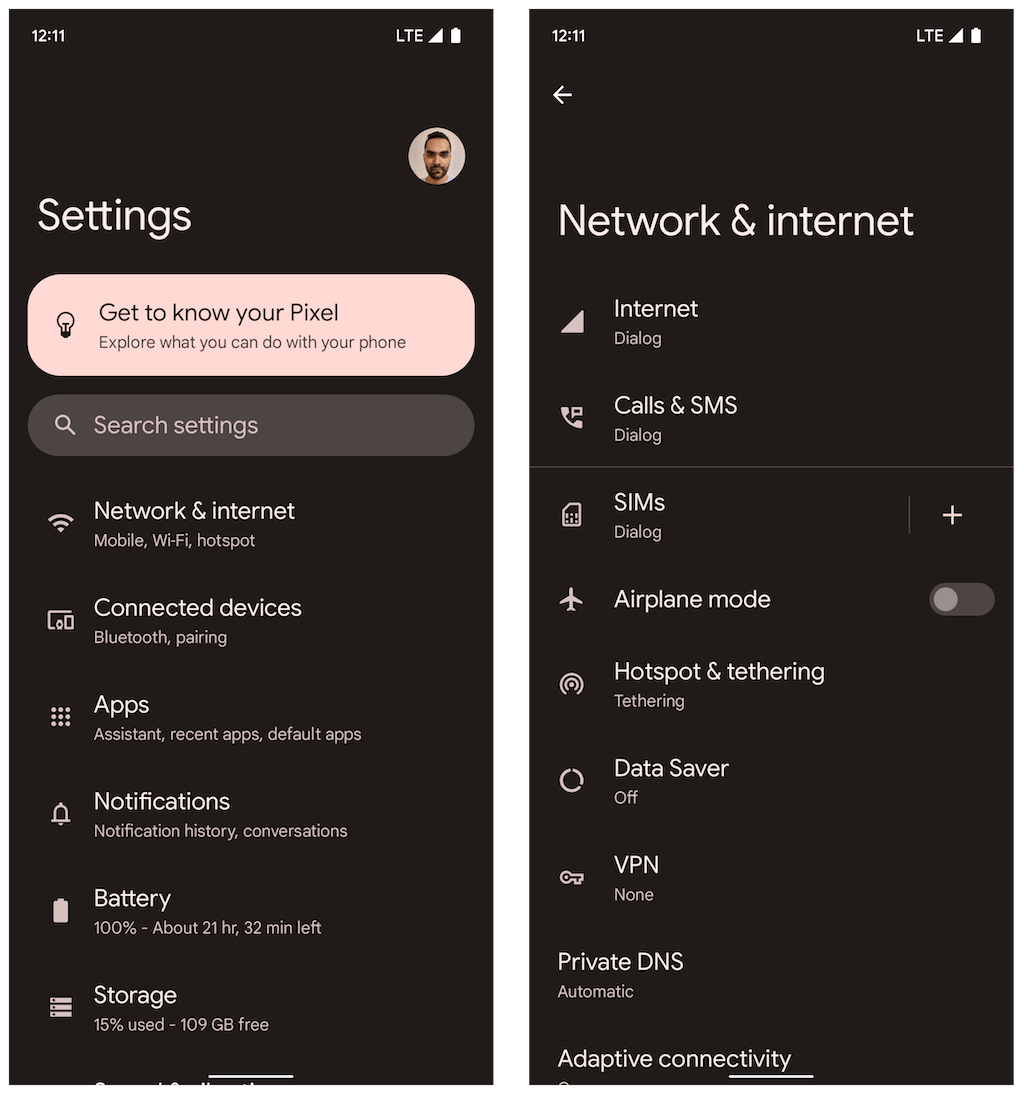
2. Porniți comutatorul de lângă Tethering USB .
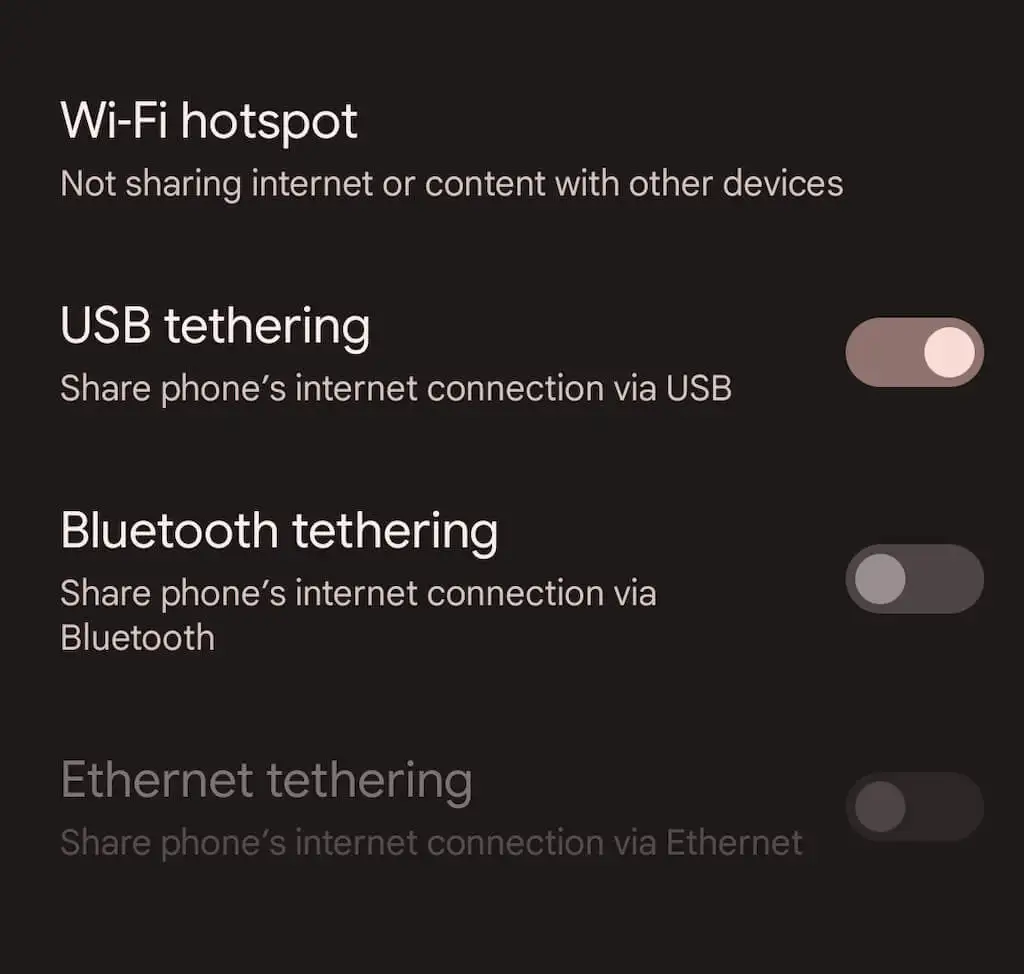
3. Conectați dispozitivul Android la PC sau Mac și deconectați-vă de la alte rețele wireless (sau dezactivați modulul Wi-Fi). Ar trebui să înceapă automat să utilizeze date mobile prin USB.
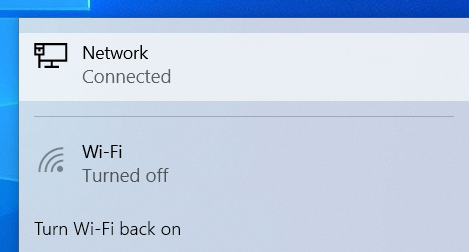
Spre deosebire de un hotspot mobil, nu trebuie să dezactivați conectarea prin USB atunci când nu îl utilizați în mod activ.
Activați Bluetooth Tethering pe Android
De asemenea, este posibil să partajați internetul pe un dispozitiv desktop sau laptop de pe telefonul dvs. Android prin Bluetooth. Are ca rezultat viteze mai mici ale internetului și este oarecum complicat de configurat și utilizat. Cu toate acestea, reduce drastic consumul de baterie în comparație cu utilizarea unei rețele hotspot.
1. Deschideți aplicația Setări pe dispozitivul dvs. Android, atingeți Rețea și internet > Hotspot și tethering și activați comutatorul de lângă Tethering Bluetooth .
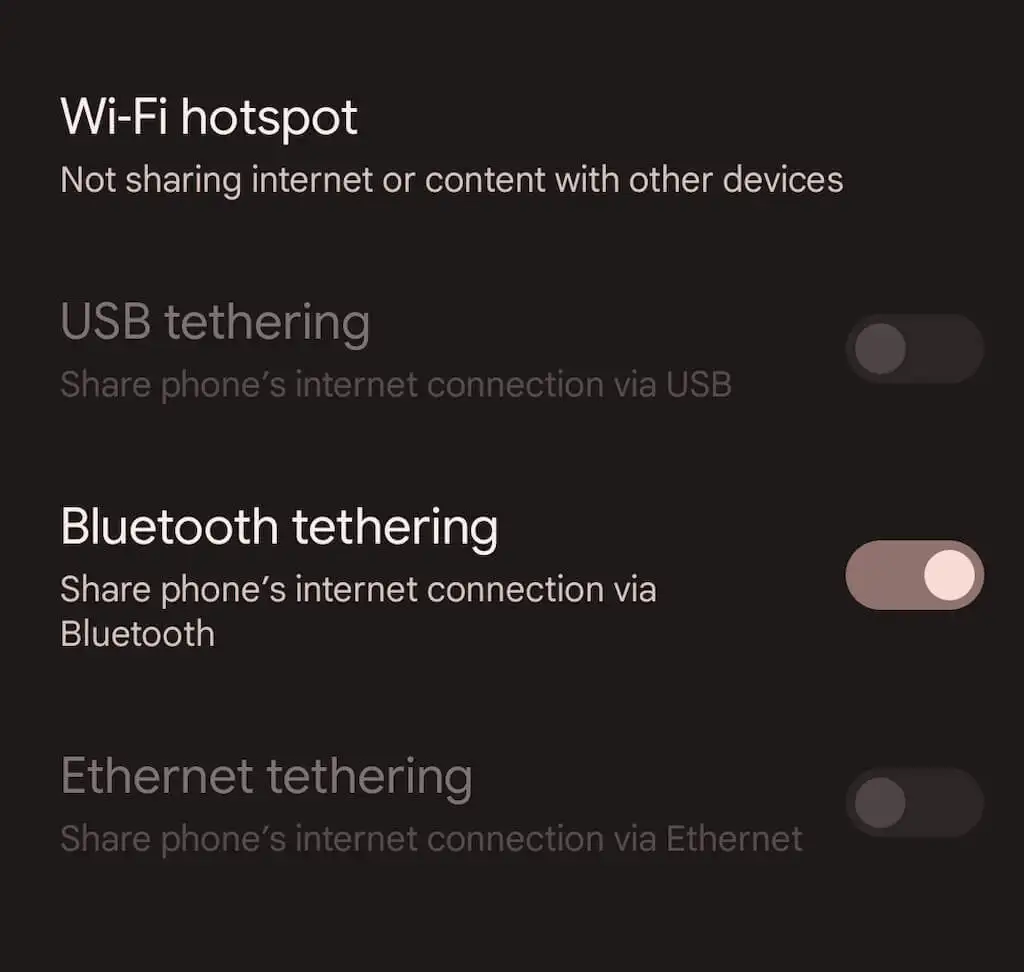
2. Asociați-vă telefonul Android la desktop sau laptop. În Microsoft Windows, puteți deschide meniul Start și selectați Setări > Bluetooth și dispozitive > Adăugați un dispozitiv . Pe Mac, deschideți meniul Apple și accesați Preferințe de sistem > Bluetooth . Asigurați-vă că puneți Android-ul în modul de descoperire în timpul procesului de asociere (doar accesați Setări > Dispozitive conectate ).
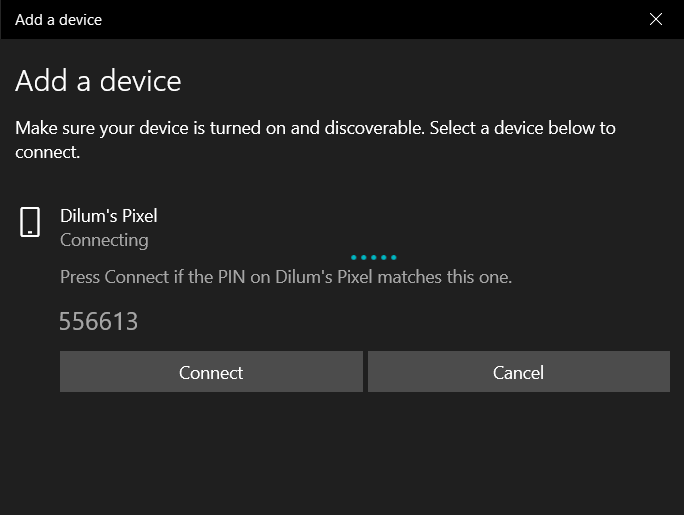
3. Configurați computerul sau Mac pentru a începe să utilizați Bluetooth. În Windows, faceți clic dreapta pe pictograma Bluetooth din bara de activități Windows și selectați Alăturați-vă rețelei personale. Sau deschideți Panoul de control și selectați Hardware și sunet > Dispozitive și imprimante . Apoi, evidențiați dispozitivul Android și selectați Conectare la > Punct de acces .
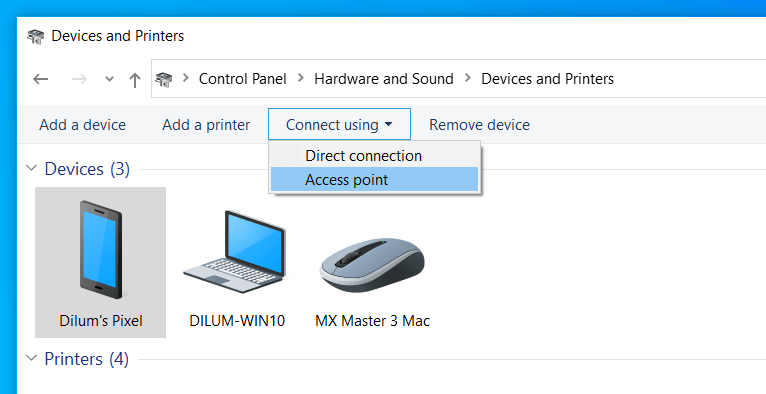
Pe Mac, accesați Preferințe de sistem > Rețea , selectați pictograma Plus și adăugați Bluetooth PAN .
Notă : La momentul scrierii, Apple a eliminat posibilitatea de a configura o rețea personală Bluetooth pe Mac-uri care rulează macOS 12 Monterey și versiuni ulterioare. Nu ar trebui să aveți probleme cu utilizarea tethering-ului Bluetooth pe versiunile mai vechi de macOS.
Conexiune la internet neîntreruptă
Știind cum să vă configurați telefonul Android ca hotspot portabil Wi-Fi vă poate ajuta în multe situații. Cu toate acestea, nu uitați să utilizați tethering-ul USB sau Bluetooth atunci când durata de viață a bateriei este o problemă. Dacă întâmpinați probleme urmând instrucțiunile de mai sus, aflați cum vă puteți repara hotspot-ul mobil Android și să reveniți online.
